Windows 11のメモ帳はWindows 1.0から使われてきたメモ帳とは異なり、Microsoft Storeで配布されるUWPアプリとなりました。
そして日々更新を続ける他のUWPアプリと同様に、新機能「自動保存」が追加されました。ただし「自動保存」といっても名前から連想される機能とは少々違うようです。
Windowsの「メモ帳」の使われ方
他のOSと同様にWindowsには「メモ帳」がプリインストールされています。スマホなどでは簡単なメモとして書き込むために使われることが多いでしょう。しかし、Windowsの場合はテキストデータを閲覧するためのビューアーアプリとしての使われ方の方が多いと思います。
「メモ帳」には書き込み禁止でファイルを開く機能がありません。そのためビューアーソフトとして使う場合は「メモ帳」を終了させるときの問い合わせで「保存しない」を選択すれば変更される心配はありません。
しかし、その「メモ帳」に「自動保存」の機能が付いたとなると無効化できるのかが問題となります。
Windows 11の「メモ帳」に実装された新機能
2023年9月26日の累積更新プログラムでWindows 11はバージョン23H2に実装される機能が前倒しで有効化されました。それに合わせて「メモ帳」や「ペイント」などのUWPアプリも更新されるとのことでしたが、その時点では更新されませんでした。その後「メモ帳」や「ペイント」などは「Microsoft Store」アプリ経由で逐次更新されています。
「ペイント」はまず「背景の削除」が実装され、その後「レイヤー」が実装されました。「メモ帳」も10月下旬になって「自動保存」が実装されました。
これらは同じバージョンのアプリですが、パソコンによって有効化されるタイミングが違うようです。
有効化された後、最初に「メモ帳」を起動するとこのように表示されます。
表示されている内容は、このようなものです。
| メモ帳によって進行状況が自動的に保存されます。次 回メモ帳を開いたときに、すべてのコンテンツが利用でき ます。 |
実際の動作はここに表示されている通りなのですが、「自動的に保存」というとExcelやWordなどでの自動保存を連想してしまうでしょう。
私もそう思ってしまったのですが、実際は違いました。
Windows 11の「メモ帳」の「自動保存」を無効化
まずは、従来と同じようにビューアーアプリとして使えるように設定変更します。
Windows 11の「メモ帳」を起動して右上の「ギア」アイコンをクリックします。
「設定」画面に切り替わると「メモ帳の起動時」という項目が追加されているので、クリックして開きます。
「前のセッションからコンテンツを開く」が既定で選択されていますので、
「ウィンドウを開く」に変更します。
これで従来の「メモ帳」と同じように使える状態になります。元の画面に戻るには左上の「←」をクリックします。
Windows 11の「メモ帳」の「自動保存」とは
従来と同じ感覚で使えてファイルが変更されないようにする方法は確認できました。
では「メモ帳」に実装された「自動保存」とはどういうものなのかを確認します。
上記の設定で「前のセッションからコンテンツを開く」を選択して、「メモ帳」を一度閉じます。
何かテキストファイルを「メモ帳」で開き、部分的に変更して1時間ほど経ってからファイルのプロパティを確認しましたが、更新日時が変わっていませんでした。ExcelやWordの自動保存では一定時間経過するとファイルを上書き保存しますので、更新日時は変わります。
そして「メモ帳」ではファイルに変更が加えられるとタブの右端に「●」が表示されますが、1時間経過後も「●」は表示されたままです。これは変更内容がファイルにまだ反映されていないことを示しています。
この状態で「メモ帳」を閉じると何の問い合わせもなく閉じます。
そして「メモ帳」を起動すると閉じる直前の状態で開きます。複数のファイルをタブで開いていた場合も同様に、複数のファイルが閉じる直前の状態で表示されます。新しいファイルを開くと、閉じる直前のファイルに加えて新しいタブでファイルが表示されます。
「メモ帳」に自動保存が実装されて最初に表示された内容はこうでした。
- メモ帳によって進行状況が自動的に保存されます。次回メモ帳を開いたときに、すべてのコンテンツが利用できます。
この文言はExcelやWordの自動保存を知っていると違和感があったのですが、実際の動作はまさにこの通りだったわけです。
すなわち「メモ帳」の自動保存とは「進捗状況の保存」であって「ファイルの保存」ではないのです。変更はファイルには反映されません。
実際、「メモ帳の起動時」の設定がどちらであってもタブを閉じようとすると、このように保存するかを確認してきます。
Windows 11の「メモ帳」の「自動保存」を正しく理解しましょう
Windows 11の「メモ帳」をビューアーアプリとして使う場合は、設定がどちらでも開いたファイルが勝手に変更される心配はありません。必ず更新について確認がとられます。
問題はExcelやWordの自動保存と同じだと勘違いしていると、いくら変更を加えても明示的に保存しない限りファイルには反映されないということです。
何かの設定ファイルに「メモ帳」で変更を加えてメモ帳を閉じ、USBメモリーに設定ファイルをコピーして外出し、現場で作業しようとしたら設定ファイルが変更されていなかったなどということになりかねません。
もちろん進捗状況は保存されているので変更内容は残っていますが、編集したパソコンから離れてしまうと困ることになります。
まとめ
Windows 11の「メモ帳」の「自動保存」は「進捗状況の保存」であって「ファイルの保存」ではありません。
誤解を招きやすい仕様なので、仕様を理解していない場合は従来の設定に戻した方がよいでしょう。
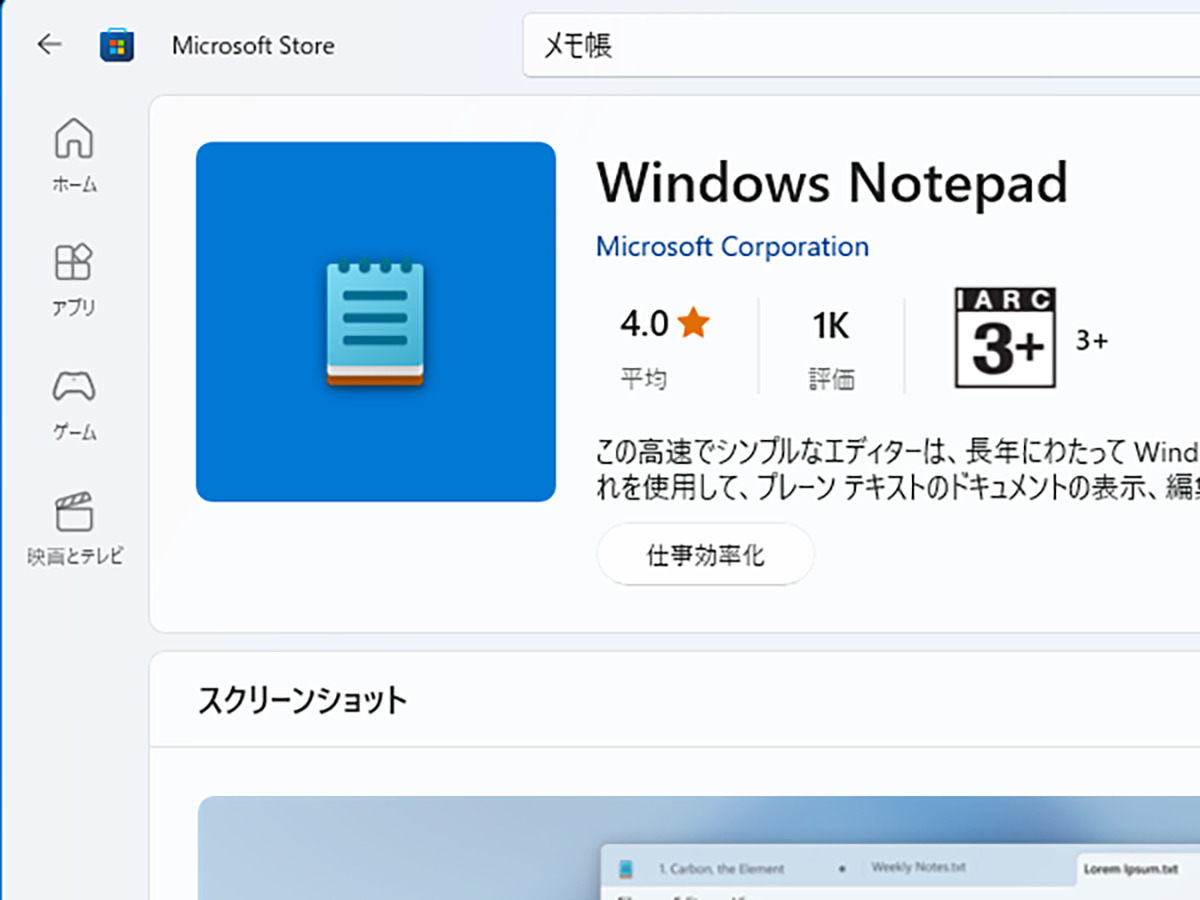
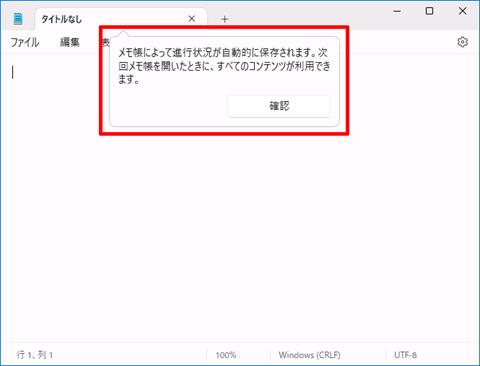
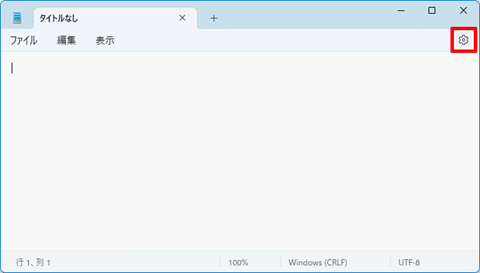
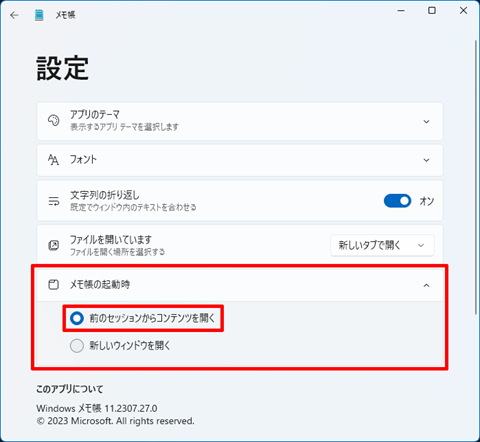
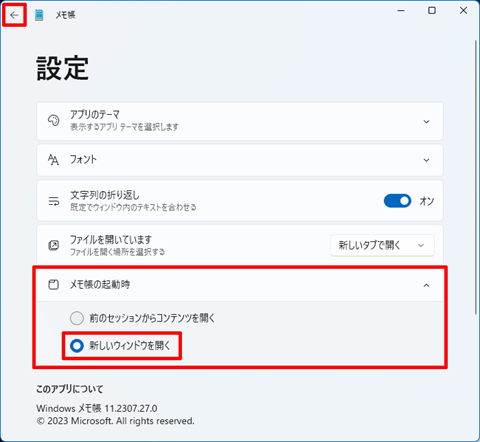
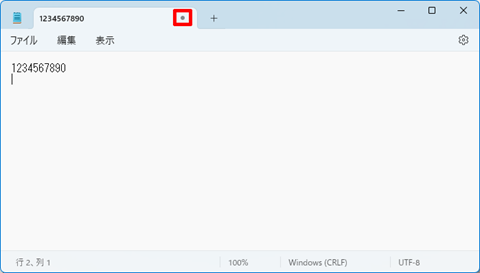
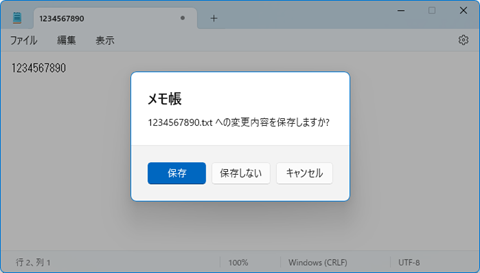












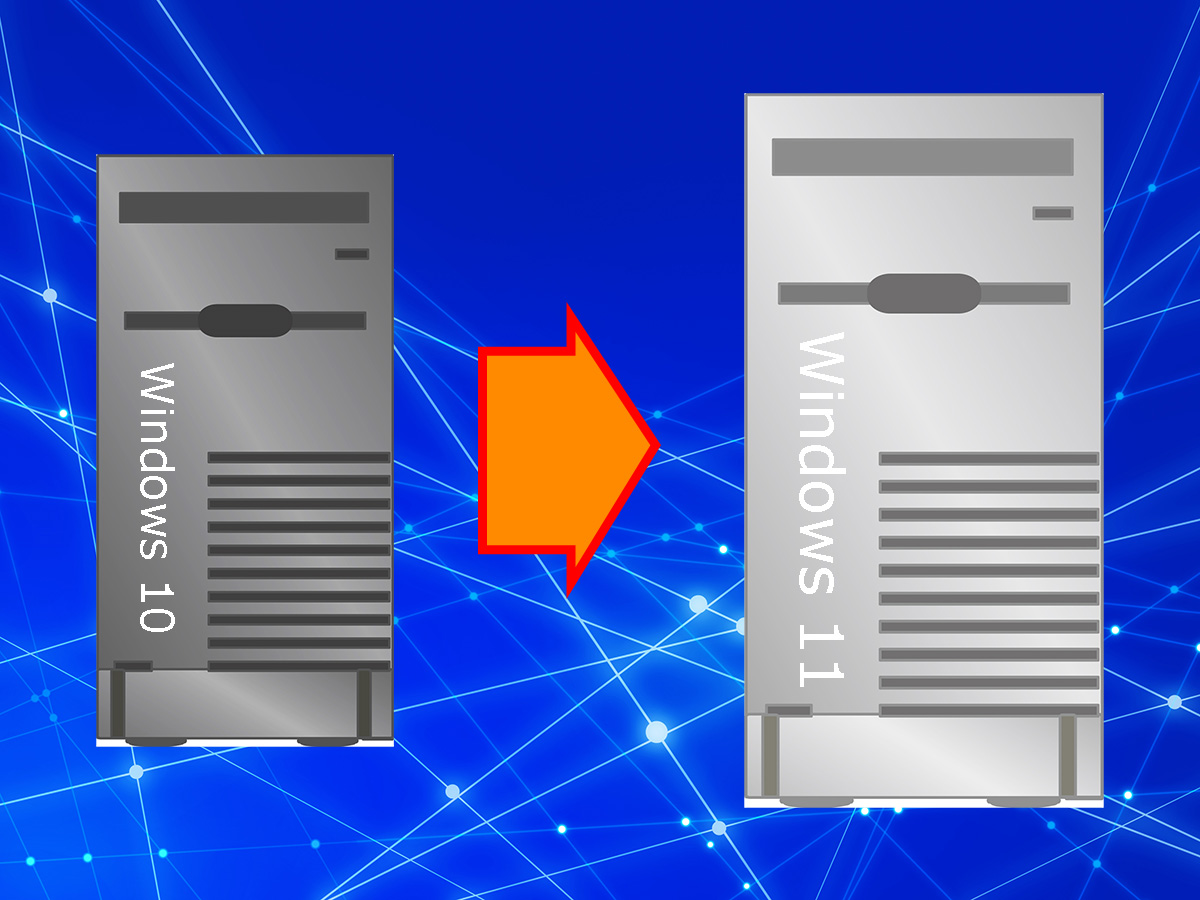

コメント